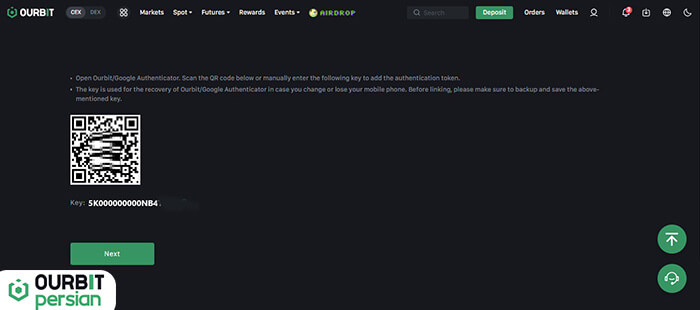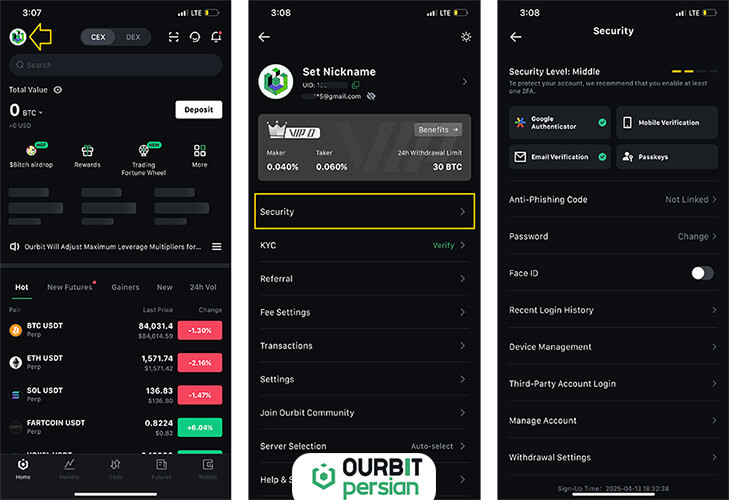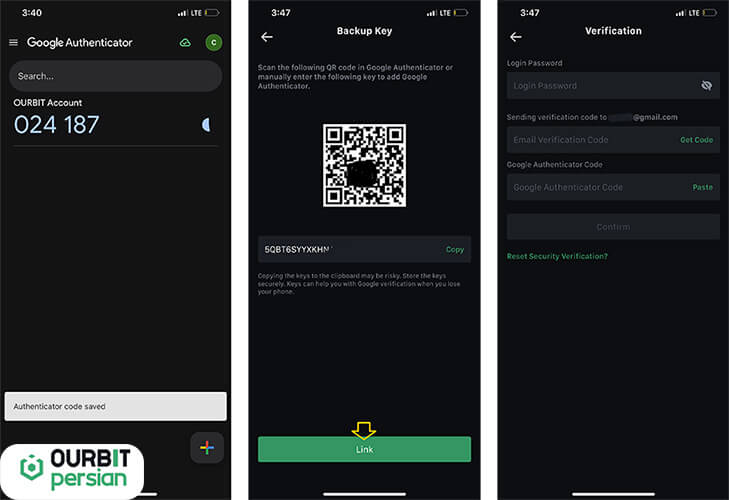یکی از پیشنیازهای بسیار مهم برای استفاده از یک صرافی خارجی، فعالسازی ویژگیهای امنیتی پلتفرم نظیر احراز هویت دوعاملی (۲FA) است؛ موردی که اغلب با استفاده از فعال سازی گوگل اتنتیکیتور (Google Authenticator) صورت میگیرد.
با این حساب، اگر قصد دارید از اوربیت برای خرید و فروش ارزهای دیجیتال استفاده کنید، بر شما لازم است که با نحوه فعال سازی گوگل اتنتیکیتور در صرافی اوربیت آشنا شده و حتماً آن را انجام دهید تا حساب کاربری و داراییهایتان را در قبال ریسکها و حملات سایبری احتمالی ایمن کنید.
معرفی گوگل اتنتیکیتور در اوربیت
قبل از اینکه به آموزش نحوه فعال سازی گوگل اتنتیکیتور در اوربیت (Ourbit) بپردازیم، بیایید ببینیم که اصلاً منظور از گوگل اتنتیکیتور چیست و چرا باید آن را فعال کنیم؟ اگر نکنیم چه اتفاق میافتد؟!
گوگل اتنتیکیتور (Google Authenticator) یک اپلیکیشن موبایلی و نرمافزار است که کاربر آن را روی گوشی تلفن همراه هوشمند خود نصب میکند. این اپلیکیشن میتواند برای هر پلتفرمی مثل پلتفرم معاملاتی Ourbit یک اکانت ایجاد کرده و بهصورت مدام، یک کد فعالسازی موقت شش رقمی ایجاد کند.
زمانی که شما حساب کاربری خود در صرافی اوربیت را به این اپلیکیشن وصل میکنید، برای ورود به صرافی، علاوه بر رمز ورودی که در حالت عادی از شما خواسته میشود، کد گوگل اتنتیکیتور نیز نیاز خواهد بود.
با این حساب، حتی اگر حساب کاربریتان لو برود و کسی بتواند به رمز ورودتان دسترسی داشته باشد، برای ورود به حساب شما و دسترسی به داراییهایتان به این کد نیاز خواهد داشت که در گوشی موبایل شما است و عملاً دسترسی به آن تقریباً غیر ممکن است. خصوصاً که دارای زمان انقضای بسیار کوتاهی هم هست و در صورت لو رفتن، تا فرد کلاهبردار بخواهد از آن استفاده کند منقضی شده و جایش را کد جدیدی گرفته است.
با این اوصاف، میتوان اینطور گفت که فعال سازی گوگل اتنتیکیتور، به نوعی احراز هویت دو عاملی ( ۲ Factor Authentication) بوده و امنیت حساب کاربری و داراییهای موجود در آن را تضمین میکند.
آموزش نحوه فعال سازی گوگل اتنتیکیتور در اوربیت
برای شروع فعال سازی گوگل اتنتیکیتور در صرافی اوربیت، کافی است وارد حساب کاربری خود در این صرافی شده، روی پروفایل خود ضربه زده و از منوی باز شده روی گزینه Security کلیک کنید
مشاهده میکنید که در بالای پنلی که به نمایش در آمده است، صرافی ذکر کرده که امنیت حساب کاربری شما پایین است و باید آن را بهبود دهید. برای این منظور هم دو گزینه پیشنهاد داده است:
- فعال سازی گوگل اتنتیکیتور در اوربیت (Enable Ourbit / Google Authentication)
- فعال سازی پیامک ارسالی به شماره موبایل (Enable SMS Verification)
برای ادامه، کافی است گزینه Enable Ourbit / Google Authentication را انتخاب کنید.
اگر این پنل برایتان به هر دلیل فعال نشده است، جای نگرانی نیست! میتوانید در همان صفحه Security، روی دکمه Set Up تعبیه شده در مقابل Ourbit / Google Authenticator به شکل زیر ضربه بزنید.
در بخش بالای صفحه، اهمیت و لزوم فعال سازی گوگل اتنتیکیتور در اوربیت شرح داده شده است و اینکه اینکار طی سه مرحله انجام میشود. در ادامه وارد فضایی به شکل زیر خواهید شد که توضیح خواهیم داد:
دانلود و نصب گوگل اتنتیکیتور
اولین کاری که باید برای فعال سازی گوگل اتنتیکیتور در اوربیت انجام دهید این است که نرمافزار و اپلیکیشن موبایلی Google Authenticator را دانلود کرده و نصب کنید.
برای این منظور میتوانید بر اساس سیستم عامل گوشیتان که اندروید (Android) است یا آیاواس (iOS) یکی از کدهای کیوآر ارائه شده را اسکن کرده و برنامه دانلود و نصب کنید.
البته، برای این منظور میتوانید مستقیماً در گوگل پلی و اپ استور نیز سرچ انجام داده یا از لینکهای مستقیم زیر نیز استفاده کنید.
پس از اینکه نرمافزار را دانلود و نصب کردید، روی دکمه Next در پلتفرم اوربیت ضربه بزنید تا وارد مرحله دوم شوید.
اتصال اوربیت به گوگل اتنتیکتور
در این مرحله، یک کد کیوآر منحصربهفرد در اختیار شما قرار میگیرد که حاوی یک کد حروفی نیز در زیرش است.
کافی است در اپلیکیشن گوگل اتنتیکیتور خود روی دکمه Add a code ضربه زده، گزینه Scan a QR Code را انتخاب کرده و کدی که مطابق تصویر بالا برایتان توسط اوربیت فعال شده است را اسکن کنید.
اگر هم از قبل دارای حساب کاربری فعال در اپلیکیشن گوگل اتنتیکیتور بودهاید، کافی است روی علامت + که در بخش پایین صفحه گوشه سمت راست تعبیه شده است ضربه زده، گزینه Scan a QR Code را انتخاب کرده و اتصال را انجام دهید.
مشاهده میکنید که اتصال با موفقیت انجام شده و یک کد فعالسازی برای حساب کاربری اوربیت شما در نرمافزار گوگل اتنتیکیتور ایجاد میشود. در این مرحله، کافی است روی دکمه Next در صرافی اوربیت ضربه بزنید تا شما را به مرحله سوم هدایت کند.
نهایی کردن اتصال کد دو عاملی به اتنتیکیتور
و اما در مرحله سوم که مرحله نهایی است، لازم است یکسری کدهای فعالسازی را دریافت کرده و در فیلدهای مربوطه مطابق آنچه که در تصویر زیر آمده است وارد کنید؛ این کدها عبارتند از:
- پسورد یا رمز ورودتان (Login Password)
- کد موقت شش رقمی ارسالی به آدرس ایمیل موردنظر
- کد گوگل اتنتیکتور فعال شده برای اوربیت (Google Authenticator Code)
با وراد کردن این کدها قبل از اینکه منقضی شوند و کلیک روی دکمه Submit فرایند فعال سازی گوگل اتنتیکیتور در اوربیت (Ourbit) به اتمام رسیده و احراز هویت دو عاملی شما در این صرافی تکمیل میشود (توصیه میکنیم برای امنیت بیشتر شماره موبایل خود را نیز وارد سیستم کنید).
با برگشت به صفحه Security نیز مطابق تصویر بالا مشاهده میکنید که بخش گوگل اتنتیکیتور به حالت فعال یا روشن (On) در آمده است و از این به بعد، برای ورود به حساب کاربریتان در صرافی اوربیت به آن نیاز خواهید داشت.
نحوه فعال سازی گوگل اتنتیکیتور در اپلیکیشن موبایل اوربیت
اما ممکن است برخی از کاربران تنها از اپلیکیشن موبایلی این صرافی برای انجام فعالیتهای رمزارزی خود استفاده کنند. به همین علت، در این بخش قصد داریم به آموزش فعال سازی گوگل اتنتیکیتور در اپ موبایل صرافی Ourbit بپردازیم.
برای شروع، کافی است وارد حساب کاربری خود در اپلیکیشن موبایلی صرافی اوربیت شده، روی پروفایل خود که در گوشه سمت چپ بالای صفحه اصلی است ضربه زده و گزینه Security را از همان ابتدای منو انتخاب کنید؛ مشاهده میکنید که در منوی بالای صفحه، تب Google Authenticator قابل انتخاب است. روی آن ضربه بزنید.
وارد مرحله نخست فعال سازی میشوید که مربوط به دانلود برنامه گوگل اتنیتیکتور است. اگر آن را از قبل در گوشی موبایل خود دارید که هیچ، اگر نه، روی دانلود ضربه زده و اپلیکیشن را دانلود و نصب نمایید.
با کلیک روی دکمه Next، به مرحله دوم هدایت میشوید. همانطور که در تصویر زیر نیز قابل مشاهده است، یک کد کیوآر (QR Code) و یک کد حروفی برایتان فعال شده است که برای فعال سازی آن در گوگل اتنتیکیتور، این بار بهتر است کد حروفی را کپی کنید.
برای این منظور هم کافی است روی آیکون سبز رنگ Copy که در گوشه سمت راست فیلد حاوی کد تعبیه شده است ضربه بزنید تا کپی طبق تصویر بالا با موفقیت کپی شود.
اکنون باید وارد اپلیکیشن گوگل اتنتیکیتور خود شده، روی دکمه Add a code ضربه زده، گزینه Enter a setup key را انتخاب کرده و کدی که مطابق تصویر بالا کپی کرده بودید را وارد کنید.
البته، در فیلد اول باید نام اکانت موردنظر را وارد کنید و در فیلد دوم یعنی Your Key اقدام به Paste کردن کد کپی شده از صرافی اوربیت کنید. با کلیک کردن روی Add اتصال انجام شده و کد گوگل اتنتیکیتور برای شما فعال میشود.
اکنون کافی است به اپلیکیشن موبایلی اوربیت باز گشته، روی دکمه Link ضربه زده، و در صفحه جدیدی که به شکل زیر برایتان فعال میشود اطلاعات خواسته شده را وارد کنید؛ این اطلاعات به ترتیب از بالا به پایین عبارتند از:
- پسورد یا رمز ورودتان (Login Password)
- کد موقت شش رقمی ارسالی به آدرس ایمیل موردنظر
- کد گوگل اتنتیکتور فعال شده برای اوربیت (Google Authenticator Code)
البته، در فیلد اول باید نام اکانت موردنظر را وارد کنید و در فیلد دوم یعنی Your Key اقدام به Paste کردن کد کپی شده از صرافی اوربیت کنید. با کلیک کردن روی Add اتصال انجام شده و کد گوگل اتنتیکیتور برای شما فعال میشود.
اکنون کافی است به اپلیکیشن موبایلی اوربیت باز گشته، روی دکمه Link ضربه زده، و در صفحه جدیدی که به شکل زیر برایتان فعال میشود اطلاعات خواسته شده را وارد کنید؛ این اطلاعات به ترتیب از بالا به پایین عبارتند از:
- پسورد یا رمز ورودتان (Login Password)
- کد موقت شش رقمی ارسالی به آدرس ایمیل موردنظر
- کد گوگل اتنتیکتور فعال شده برای اوربیت (Google Authenticator Code)